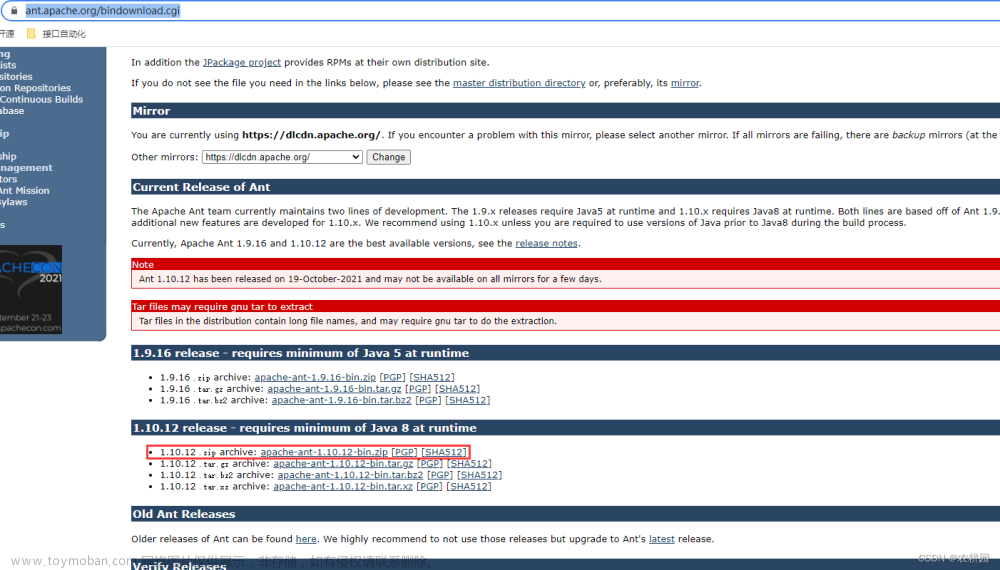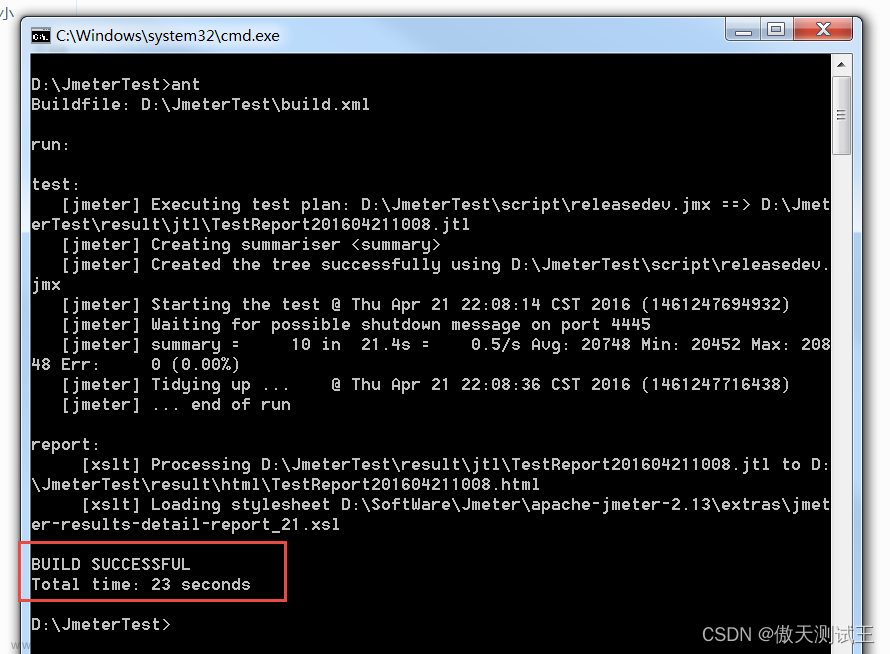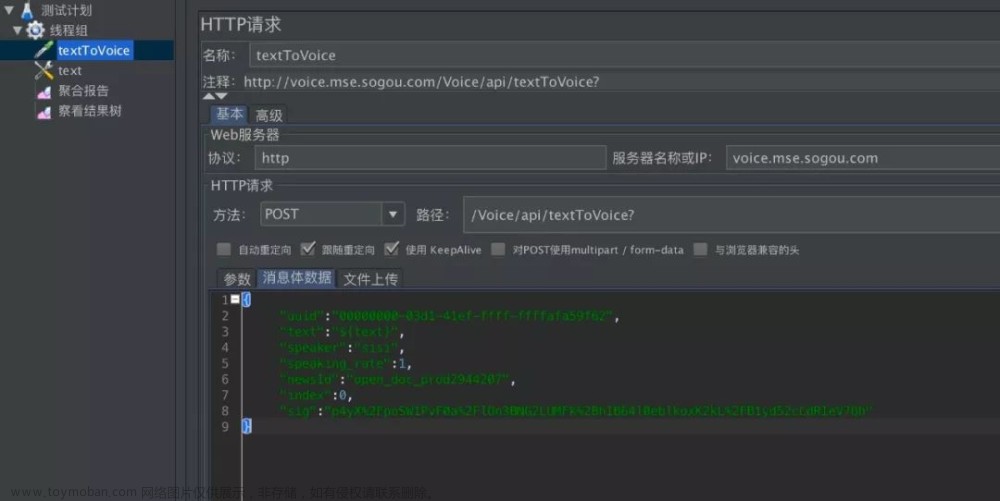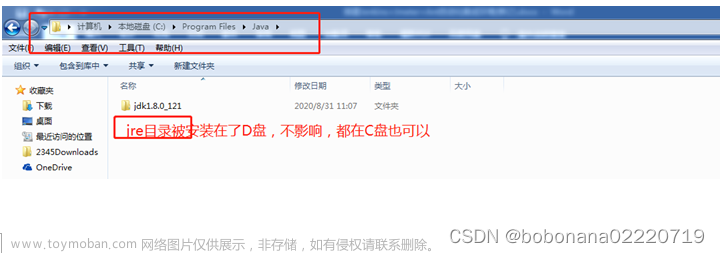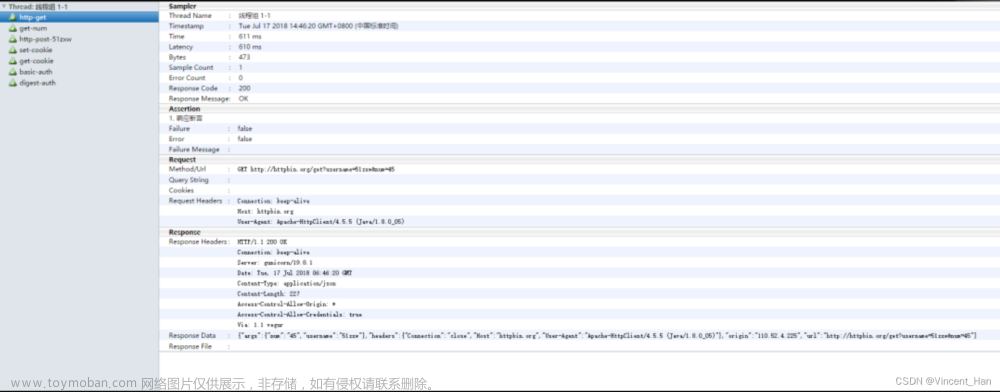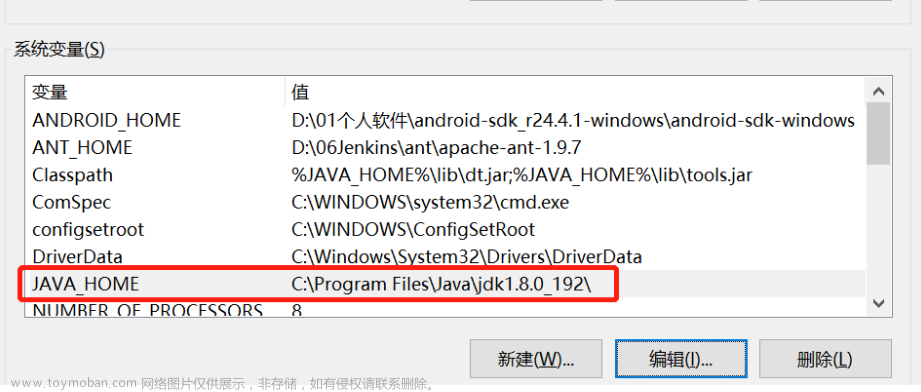前言
1、下载安装配置Jmeter
首先下载jmeter工具,并配置好环境变量;
参考之前写过的文章:https://blog.csdn.net/shuang_waiwai/article/details/121641310
jmeter默认保存的是.jtl格式的文件,要设置一下bin/jmeter.properties,文件内容,保存jmeter.save.saveservice.output_format=xml

2、下载安装配置ant
下载ant工具,并配置好环境变量;
直接在官网下载即可:https://ant.apache.org/bindownload.cgi
3、通过ant触发jmeter脚本的配置
将JMeter所在目录下extras子目录里的ant-JMeter-1.1.1.jar复制到Ant所在目录lib子目录之下,这样Ant运行时才能找到"org.programmerplanet.ant.taskdefs. jmeter.JMeterTask"这个类,从而成功触发JMeter脚本。
jmeter中extras文件夹下;如下图:

ant工具包的lib文件下

4、自动发送邮件的jar包配置
如下图:
1、在网站上下载commons-email.jar包,然后放在 ant 的 \lib 目录下;
地址:https://commons.apache.org/proper/commons-email/download_email.cgi
2、在网站上下载activation-1.1.1.jar包,然后放在 ant 的 \lib 目录下;
地址:http://www.java2s.com/Code/Jar/a/Downloadactivation111jar.htm
3、在网站上下载javax.mail.jar包,然后放在 ant 的 \lib 目录下;
地址:https://javaee.github.io/javamail/


5、建立如下目录结构

resultlog:
html =>ant转化后的结果。
jtl=>imeter生成的结果
script:
jmeter执行的脚本
配置build.xml文件:
源码:
<?xml version="1.0" encoding="UTF-8"?>
<project name="ant-jmeter-test" default="run" basedir=".">
<tstamp>
<format property="time" pattern="yyyyMMddhhmm" />
</tstamp>
<property environment="env"/>
<property name="ReportName" value="TestReport" />
<!-- 需要改成自己本地的 Jmeter 目录-->
<property name="jmeter.home" value="D:\B_TOOLS\apache-jmeter-2.13" />
<!-- jmeter生成jtl、html格式的结果报告的路径-->
<property name="jmeter.result.dir" value="${env.WORKSPACE}/results/${env.BUILD_ID}" />
<!-- 生成的报告的前缀-->
<property name="jmeter.result.jtlName" value="${jmeter.result.dir}/${ReportName}.jtl" />
<property name="jmeter.result.htmlName" value="${jmeter.result.dir}/${ReportName}.html" />
<target name="run">
<echo message="start..."/>
<antcall target="clean" />
<antcall target="test" />
<antcall target="report" />
</target>
<target name="clean">
<mkdir dir="${env.WORKSPACE}/results/${env.BUILD_ID}" />
</target>
<target name="test">
<taskdef name="jmeter" classname="org.programmerplanet.ant.taskdefs.jmeter.JMeterTask" />
<jmeter jmeterhome="${jmeter.home}" resultlog="${jmeter.result.jtlName}">
<!-- 声明要运行的脚本"*.jmx"指包含此目录下的所有jmeter脚本-->
<testplans dir="D:\B_TOOLS\apache-jmeter-2.13\demo" includes="*.jmx" />
<property name="jmeter.save.saveservice.output_format" value="xml"/>
</jmeter>
</target>
<target name="report">
<xslt in="${jmeter.result.jtlName}"
out="${jmeter.result.htmlName}"
style="${jmeter.home}/extras/jmeter-results-detail-report_21.xsl" />
<!-- 因为上面生成报告的时候,不会将相关的图片也一起拷贝至目标目录,所以,需要手动拷贝 -->
<copy todir="${jmeter.result.dir}">
<fileset dir="${jmeter.home}/extras">
<include name="collapse.png" />
<include name="expand.png" />
</fileset>
</copy>
</target>
</project>
build.xml文件要放到pc或者app的目录下;如下图:

配置build.xml文件内容的详细信息


重点:smtp的授权码;如QQ邮箱


配置完成后,打开DOS窗口进行build.xml文件所在的目录,输入ant即可生成报告并发送到指定人的邮箱中;结果如下图


6、通过jenkins进行构建并自动运行jmeter脚本
新建item任务;如下图

构建触发器,设置多久触发一次
定时任务:
分钟:小时:一月的天数:月份:一周的天数
0-59:0-23:1-31:1-12:0-7(0和7表示周天)
举例:
每天晚上20点整自动执行
0 20 * * *
一周1,3,5晚上20点整执行
0 20 * * 1,3,5
每周周1-周5晚上20点整执行
0 20 * * 1-5
一周内每2天,晚上20点整执行
0 20 * * */2

跳转到构建步骤界面,点击增加构建步骤选择Invoke Ant

再点击高级按钮

把build.xml文件的路径拷贝到下图位置

点击保存返回到主页面;点击立即构建开始执行

执行结果,查看接收人邮箱


| 下面是我整理的2023年最全的软件测试工程师学习知识架构体系图 |
一、Python编程入门到精通

二、接口自动化项目实战

三、Web自动化项目实战

四、App自动化项目实战

五、一线大厂简历

六、测试开发DevOps体系

七、常用自动化测试工具

八、JMeter性能测试

九、总结(尾部小惊喜)
勇敢地面对挑战,坚定地追求梦想。努力不倦,才华绽放;奋斗不息,辉煌终现。相信自己的无限潜能,抓住机会,创造属于自己的奇迹。
不论前路多荆棘,燃起希望之火;不论身处何困境,绽放勇往直前的力量。踏遍山河,追寻心中的理想;扬起风帆,航向未来的辉煌。相信自己,奋斗不息,成就无限可能的精彩人生!文章来源:https://www.toymoban.com/news/detail-646203.html
岁月如梭,奋斗不止;拥抱梦想,燃烧激情。不畏困难,勇攀高峰;用汗水浇灌,绽放辉煌。每一份努力,都值得骄傲;每一次拼搏,都离成功更近。文章来源地址https://www.toymoban.com/news/detail-646203.html
到了这里,关于接口自动化测试-Jmeter+ant+jenkins实战持续集成(详细)的文章就介绍完了。如果您还想了解更多内容,请在右上角搜索TOY模板网以前的文章或继续浏览下面的相关文章,希望大家以后多多支持TOY模板网!